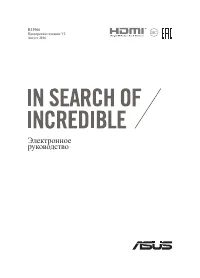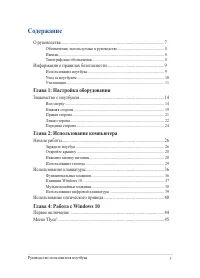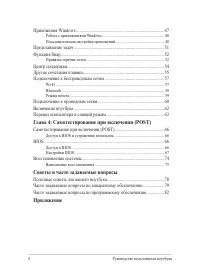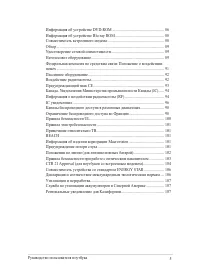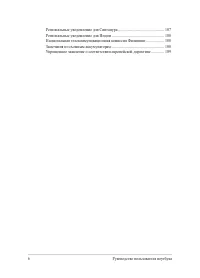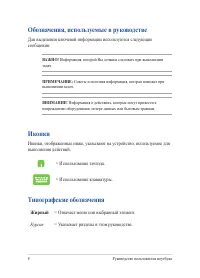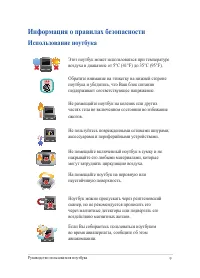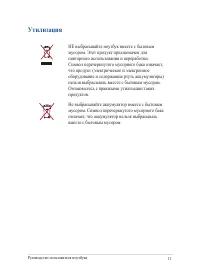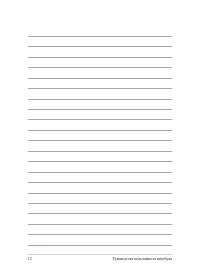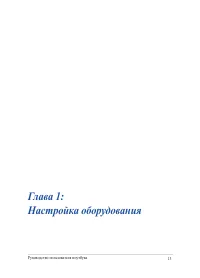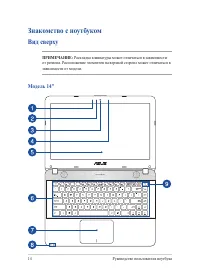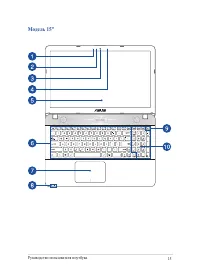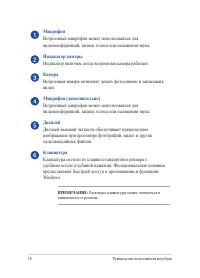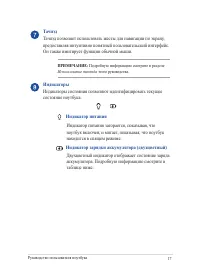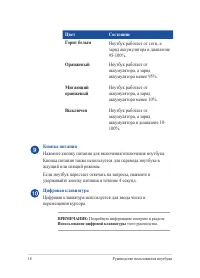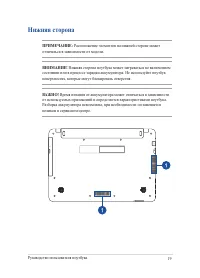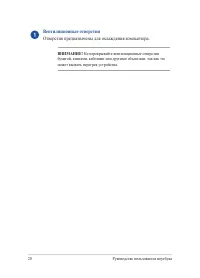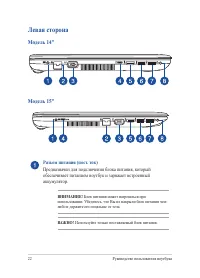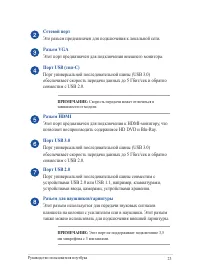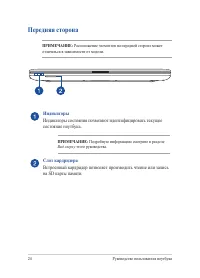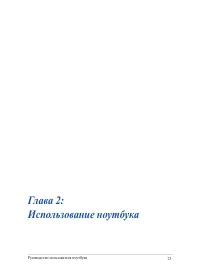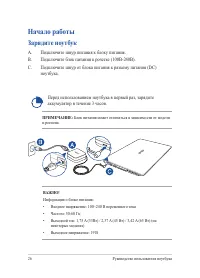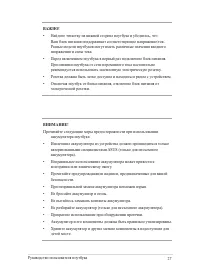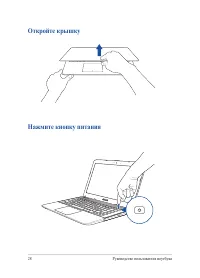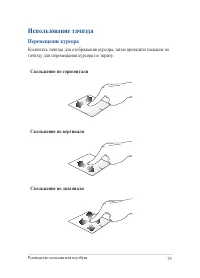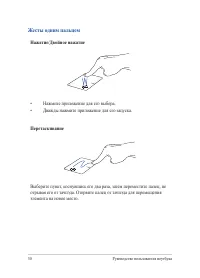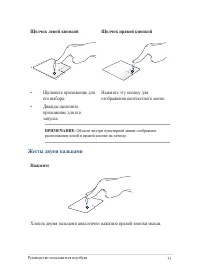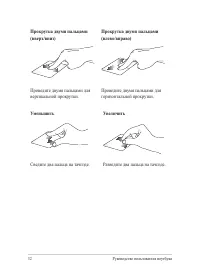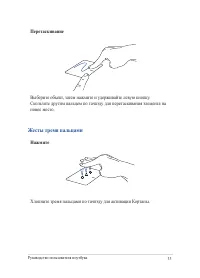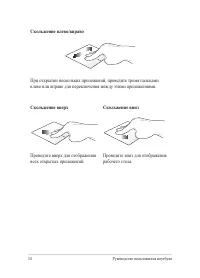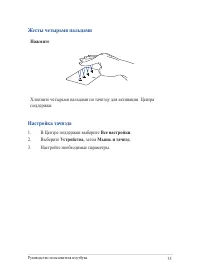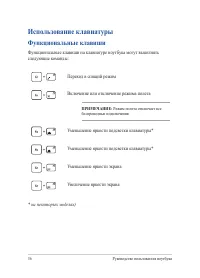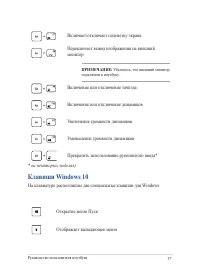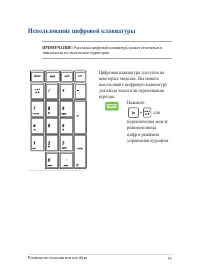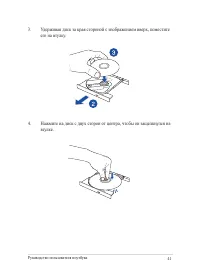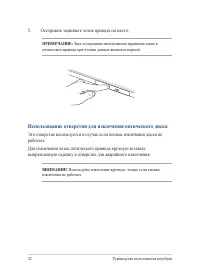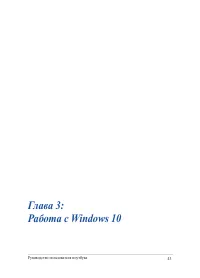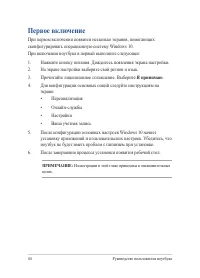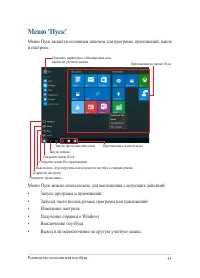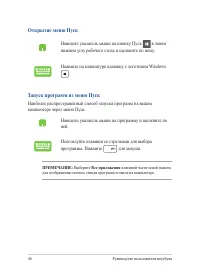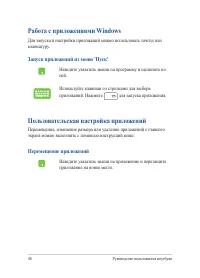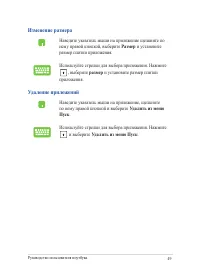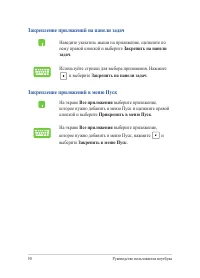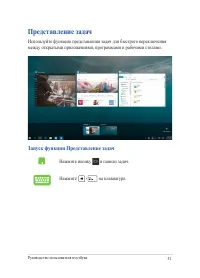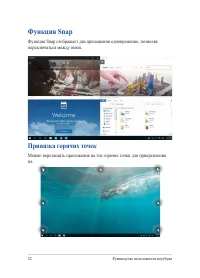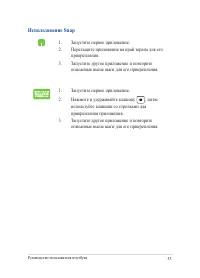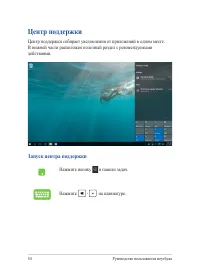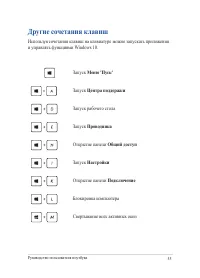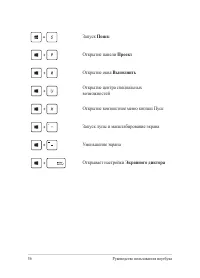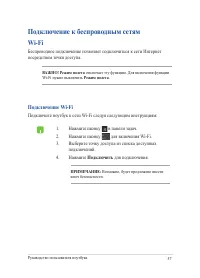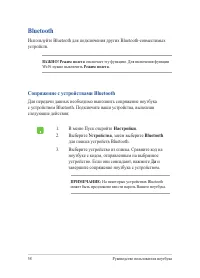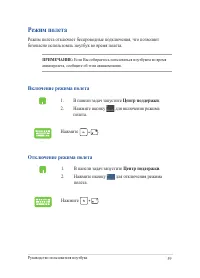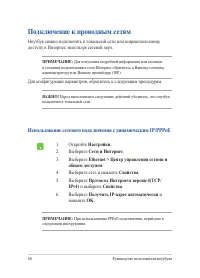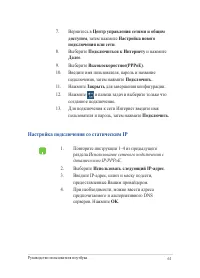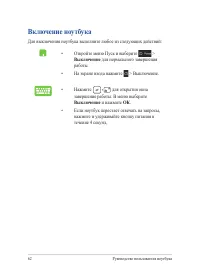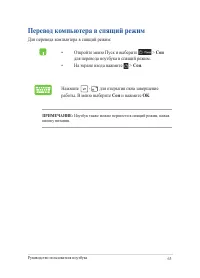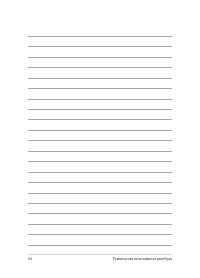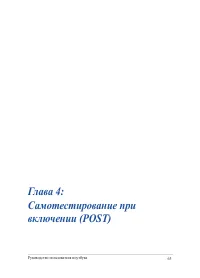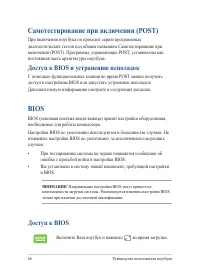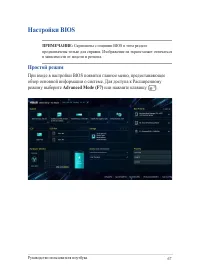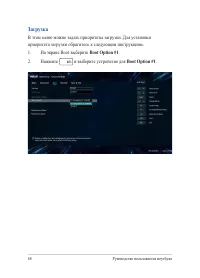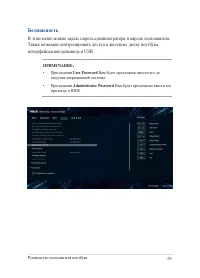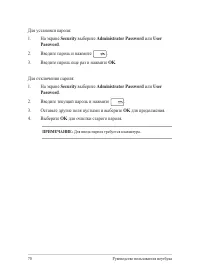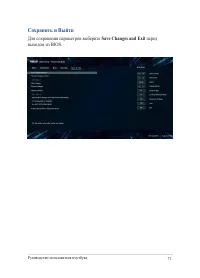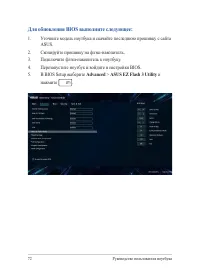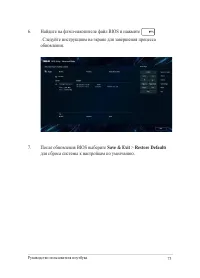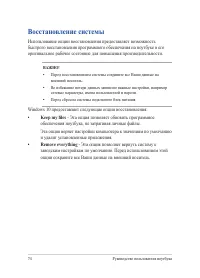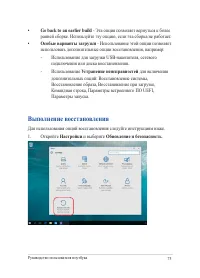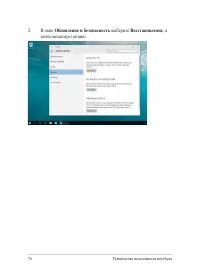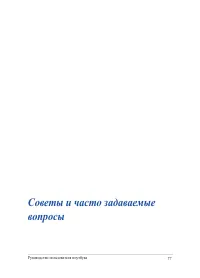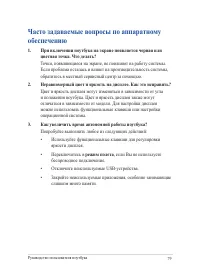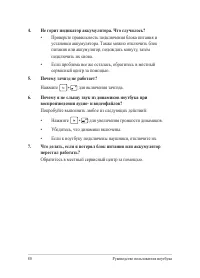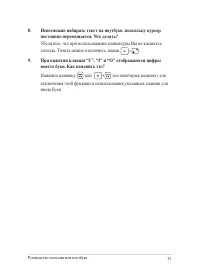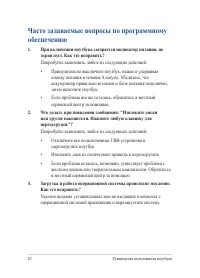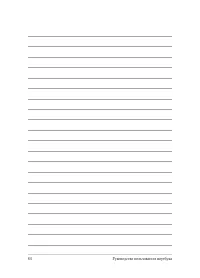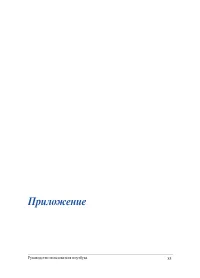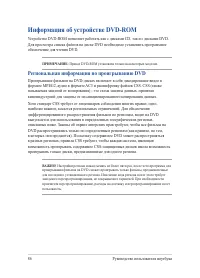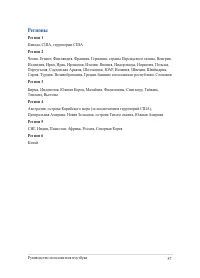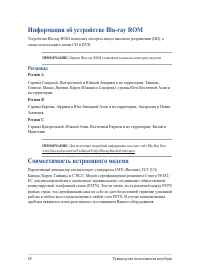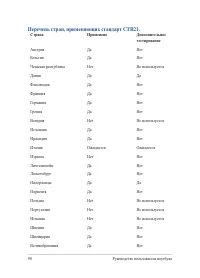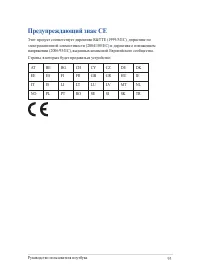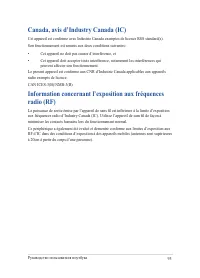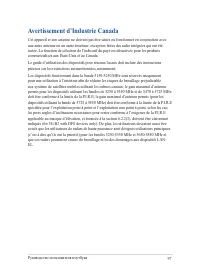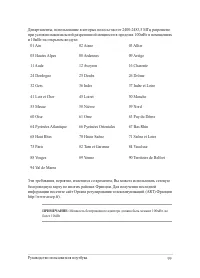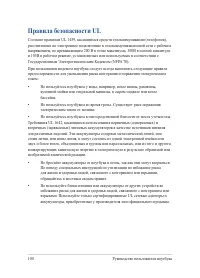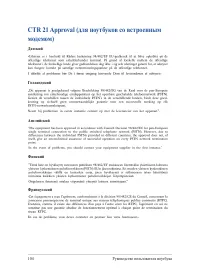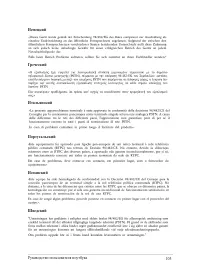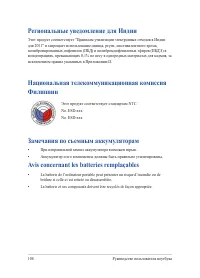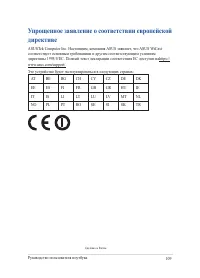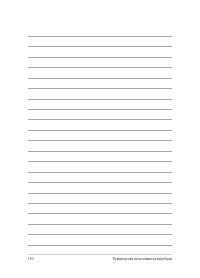Ноутбуки ASUS X541UJ - инструкция пользователя по применению, эксплуатации и установке на русском языке. Мы надеемся, она поможет вам решить возникшие у вас вопросы при эксплуатации техники.
Если остались вопросы, задайте их в комментариях после инструкции.
"Загружаем инструкцию", означает, что нужно подождать пока файл загрузится и можно будет его читать онлайн. Некоторые инструкции очень большие и время их появления зависит от вашей скорости интернета.
Загружаем инструкцию
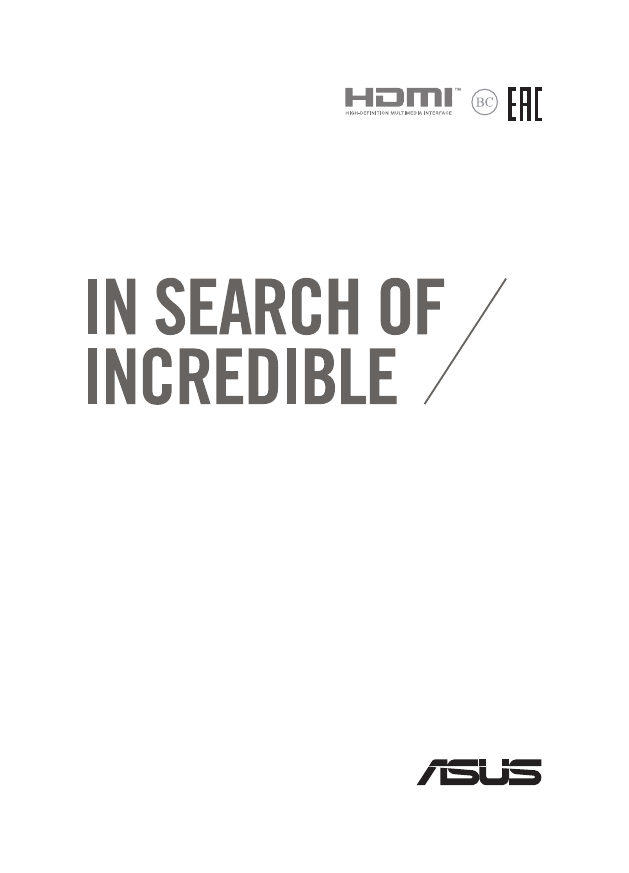
Электронное
руководство
R11966
Проверенное издание V2
Август 2016
Содержание
- 3 Содержание; Глава 1: Настройка оборудования
- 4 Советы и часто задаваемые вопросы
- 7 О руководстве
- 8 Обозначения, используемые в руководстве; Для выделения ключевой информации используются следующие; Типографские обозначения; Жирный; Курсив; Иконки
- 9 Информация о правилах безопасности; Использование ноутбука
- 10 Уход за ноутбуком
- 11 Утилизация
- 14 Знакомство с ноутбуком; Вид сверху
- 16 Микрофон
- 17 Тачпэд; Индикаторы
- 18 Цвет
- 19 Нижняя сторона
- 20 Вентиляционные отверстия; Отверстия предназначены для охлаждения компьютера.
- 21 Правая сторона; Оптический привод может читать/писать обычные компакт-; Кнопка извлечения оптического диска; Нажмите эту кнопку для извлечения лотка оптического привода.; Отверстие для извлечения оптического диска; Используется для извлечения диска, если кнопка извлечения не; Порт для замка; Порт для замка позволяет закреплять ноутбук с помощью
- 22 Левая сторона; Предназначен для подключения блока питания, который
- 23 Сетевой порт; Разъем HDMI
- 24 Индикаторы состояния позволяют идентифицировать текущее; Слот кардридера; Встроенный кардридер позволяет производить чтение или запись; Передняя сторона
- 26 Перед использованием ноутбука в первый раз, зарядите; Начало работы; Зарядите ноутбук; Подключите шнур питания к блоку питания.
- 29 Использование тачпэда; Перемещение курсора; тачпэду для перемещения курсора по экрану.; Скольжение по горизонтали
- 30 Жесты одним пальцем; Нажатие/Двойное нажатие; Нажмите приложение для его выбора.; Перетаскивание; отрывая его от тачпэда. Оторвите палец от тачпэда для перемещения
- 31 Щелчок левой кнопкой; Жесты двумя пальцами; Нажмите
- 32 Уменьшить
- 33 Выберите объект, затем нажмите и удерживайте левую кнопку.; Жесты тремя пальцами; Хлопните тремя пальцами по тачпэду для активации Кортаны.
- 34 Скольжение влево/вправо; При открытии нескольких приложений, проведите тремя пальцами; Скольжение вверх; Проведите вверх для отображения
- 35 Жесты четырьмя пальцами; Хлопните четырьмя пальцами по тачпэду для активации Центра; Настройка тачпэда; В Центре поддержки выберите; Все настройки; Выберите; Устройства; Настройте необходимые параметры.
- 36 Функциональные клавиши; Использование клавиатуры
- 37 Клавиши Windows 10
- 38 Мультимедийные клавиши; Мультимедийные клавиши позволяют управлять воспроизведением
- 40 Установка оптического диска; Когда ноутбук включен, нажмите кнопку извлечения на приводе, и; Использование оптического привода; Осторожно потяните за переднюю панель привода и полностью
- 41 Удерживая диск за края стороной с изображением вверх, поместите
- 42 Осторожно задвиньте лоток привода на место.; Использование отверстия для извлечения оптического диска; выпрямленную скрепку в отверстие для аварийного извлечения.
- 44 Первое включение; Я принимаю
- 46 Открытие меню Пуск
- 47 Приложения Windows; Это приложения закреплены на правой панели меню 'Пуск' и в виде
- 48 Работа с приложениями Windows; экрана можно выполнить с помощью инструкций ниже:; Перемещение приложений; Наведите указатель мыши на приложение и перетащите
- 49 Удаление приложений; Удалить из меню; Изменение размера; Размер
- 50 Закрепление приложений в меню Пуск
- 51 Представление задач; между открытыми приложениями, программами и рабочими столами.; Запуск функции Представление задач; Нажмите иконку в панели задач.
- 52 Функция Snap; Функция Snap отображает два приложения одновременно, позволяя; Привязка горячих точек
- 53 Использование Snap
- 54 Центр поддержки; В нижней части расположен полезный раздел с рекомендуемыми; Запуск центра поддержки
- 55 Другие сочетания клавиш; Центра поддержки
- 56 Поиск
- 57 Подключение к беспроводным сетям; Подключить
- 58 Настройки; Bluetooth; Сопряжение с устройствами Bluetooth
- 59 Отключение режима полета; Включение режима полета
- 60 Подключение к проводным сетям; Использование сетевого подключения с динамическим IP/PPPoE
- 61 Настройка подключения со статическим IP; Использование сетевого подключения с
- 62 Включение ноутбука; Выключение
- 63 Перевод компьютера в спящий режим; Сон
- 66 Доступ к BIOS и устранению неполадок; BIOS
- 67 Настройки BIOS; Простой режим; обзор основной информации о системе. Для доступа к Расширенному
- 68 Загрузка; В этом меню можно задать приоритеты загрузки. Для установки
- 69 Безопасность; Также возможно контролировать доступ к жесткому диску ноутбука,
- 72 Для обновления BIOS выполните следующее:; Уточните модель ноутбука и скачайте последнюю прошивку с сайта; Advanced; нажмите
- 73 После обновления BIOS выберите; Restore Defaults; для сброса системы к настройкам по умолчанию.
- 74 Восстановление системы; Keep my files
- 75 Go back to an earlier build; Выполнение восстановления
- 78 Полезные советы для вашего ноутбука
- 79 Часто задаваемые вопросы по аппаратному; При включении ноутбука на экране появляется черная или
- 80 Не горит индикатор аккумулятора. Что случилось?
- 81 Невозможно набирать текст на ноутбуке, поскольку курсор; Нажмите клавишу или
- 82 Часто задаваемые вопросы по программному; При включении ноутбука загорается индикатор питания, но
- 83 Мой ноутбук не загружается. Как это исправить?
- 86 Информация об устройстве DVD-ROM; Региональная информация по проигрыванию DVD
- 87 Регионы
- 88 Информация об устройстве Blu-ray ROM; Совместимость встроенного модема
- 89 Обзор; Удостоверение сетевой совместимости
- 90 Перечень стран, применяющих стандарт CTR21.
- 92 Пассивное оборудование; Воздействие радиочастоты
- 93 Предупреждающий знак CE
- 94 Канада, Уведомления Министерства; Информация о воздействии радиочастоты (RF)
- 96 IC уведомление
- 98 Ограничение беспроводного доступа во Франции; Каналы беспроводного доступа в различных
- 100 Правила безопасности UL
- 101 Правила электробезопасности; Предупреждение потери слуха
- 103 Правила безопасности при работе с оптическим
- 106 Совместимость со стандартом ENERGY STAR; Декларация и соответствие международным
- 107 Служба по утилизации аккумуляторов в
- 108 Замечания по съемным аккумуляторам; Avis concernant les batteries remplaçables; Национальная телекоммуникационная комиссия